
আমাদের আগের পোস্টগুলিতে, আমরা কথা বলেছি ইউটিউব ভিডিও সম্পাদকের সাধারণ ব্যবহার এবং বর্ধিতকরণ সহ আপনার ভিডিওর উন্নতি করতে কীভাবে এটি ব্যবহার করবেন । আমরা এটি পূর্বেই বলেছি এবং আমরা এটি আবার বলব যে ইউটিউব ভিডিও সম্পাদক অবশ্যই আপনাকে আপনার ভিডিওগুলিকে অনলাইনে সম্পাদনা করতে সহায়তা করবে যাতে এটির যে সমস্ত বৈশিষ্ট্য রয়েছে তা সরবরাহ করতে পারেন।
এই পোস্টে, আমরা প্রধানত কীভাবে আপনার কাজকে আরও মনোমুগ্ধকর করে তুলতে আপনার ভিডিওতে অডিও ট্র্যাকটি পরিবর্তন করবেন সে সম্পর্কে কথা বলব।
1) প্রথমে আপনার খুলুন ভিডিও পরিচালক পৃষ্ঠা এবং তারপরে ক্লিক করুন সম্পাদনা করুন আপনি যে ভিডিওতে মিউজিক ট্র্যাক পরিবর্তন করতে এবং চয়ন করতে চান তার পাশের বোতামটি শ্রুতি ড্রপ ডাউন মেনু থেকে।
banneradss-2
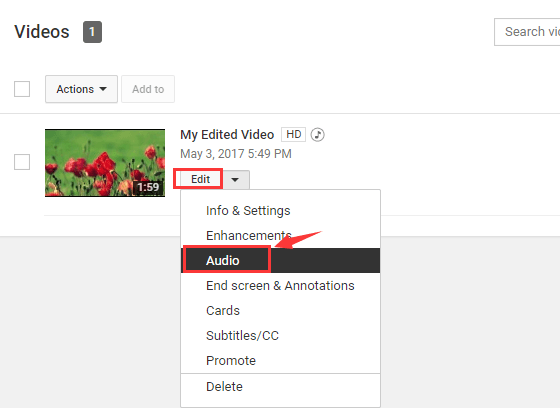
2) ফলকের ডানদিকে, আপনার পছন্দসই একটি ট্র্যাক নির্বাচন করুন এবং আপনি যুক্ত অডিও ট্র্যাকের পূর্বরূপ দেখতে সক্ষম হবেন।
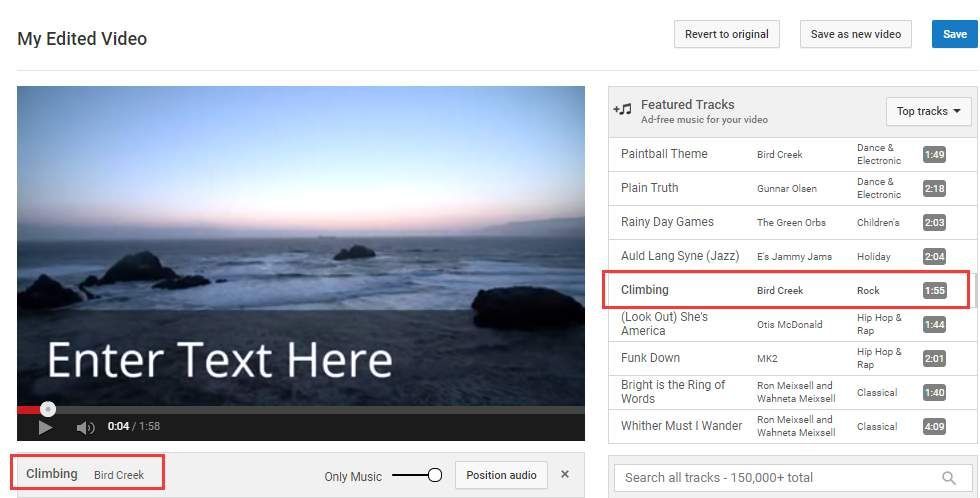
banneradss-1
3) অথবা আপনি টাইপ করতে পারেন অনুসন্ধান বাক্স আপনি যে মিউজিক ট্র্যাকটি পছন্দ করেন এবং এটি অনুসন্ধান করেন। এর মধ্যে ড্রপ ডাউন বিকল্পগুলির মাধ্যমে প্রকারভেদে ব্রাউজিং বৈশিষ্ট্যযুক্ত ট্র্যাকস ট্যাব একটি ভাল বিকল্প।
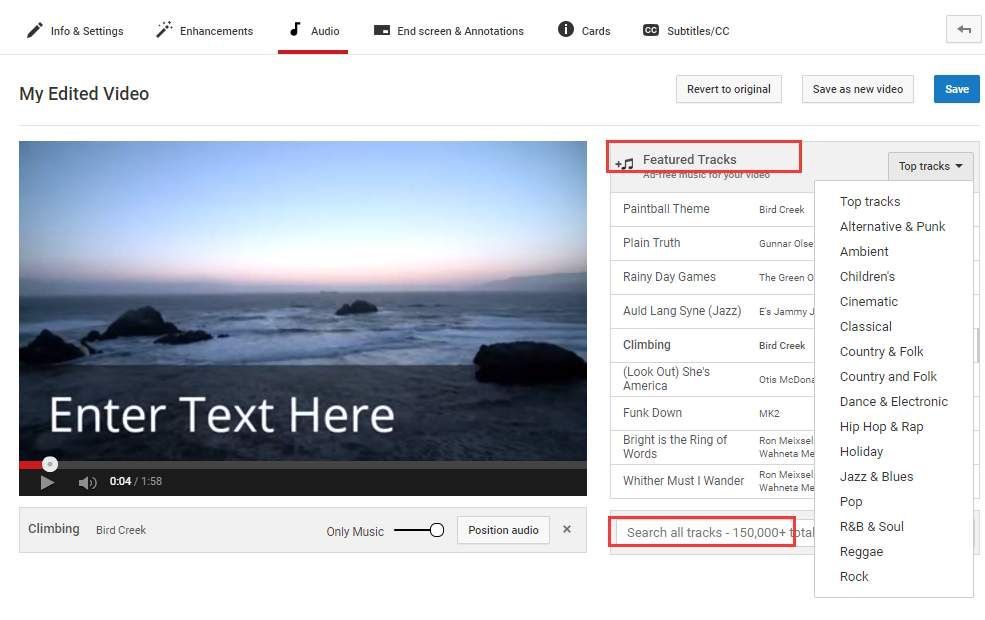
3) আপনি কোন মিউজিক ট্র্যাকটি ব্যবহার করবেন সে বিষয়ে সিদ্ধান্ত নেওয়ার পরে, টিপুন hit সংরক্ষণ কোণায় বোতাম এবং নতুন অডিও আপনার ভিডিওতে যুক্ত করা হবে।
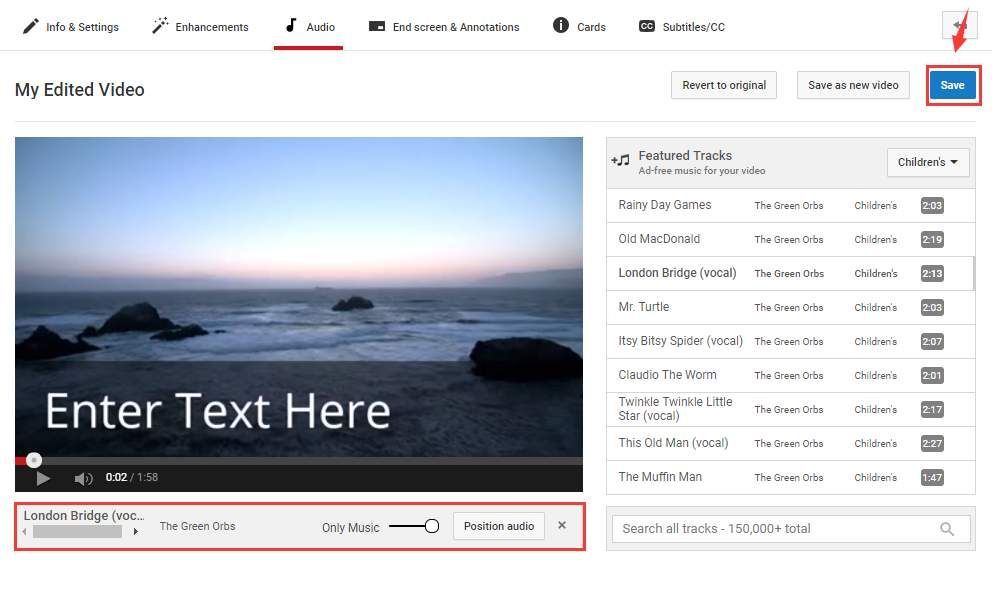
অডিওটিকে পুরোপুরি প্রয়োগ করতে কিছুটা সময় লাগতে পারে। আপনি দেখতে পাবেন সম্পাদনা চলছে ভিডিওতে শব্দবন্ধ।
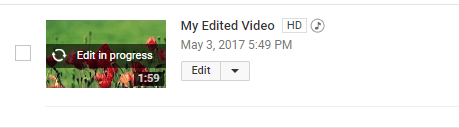
4) আপনার ভিডিওর অডিওটি পুরোপুরি অদলবদল করার সময়, টিপুন hit অবস্থান অডিও পূর্বরূপ উইন্ডোর নীচে বোতামটি চাপুন এবং আপনি নিজের পছন্দ মতো অডিওটি কাস্টমাইজ করতে সক্ষম হবেন।
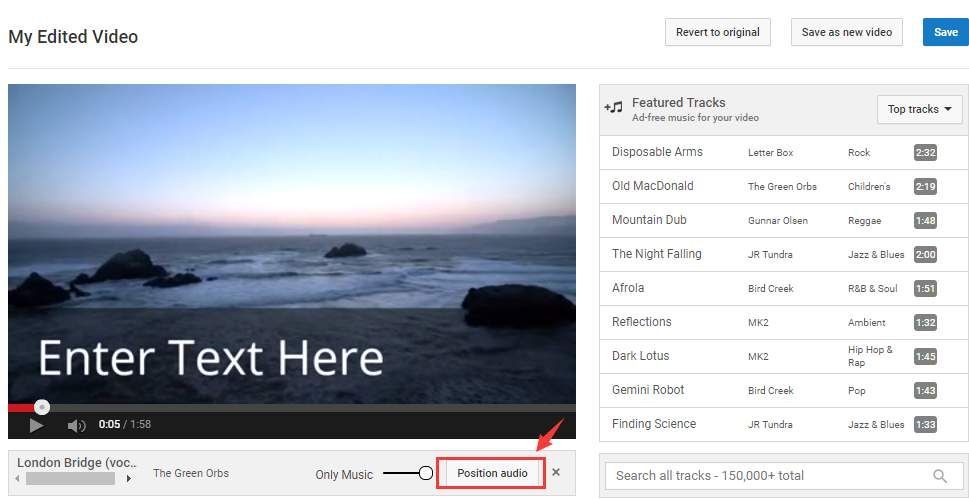
৫) অডিওটিকে পছন্দনীয় দৈর্ঘ্যে সম্পাদনা করতে উভয় পক্ষের বারটি টানতে আপনার মাউস কার্সারটি ব্যবহার করুন।
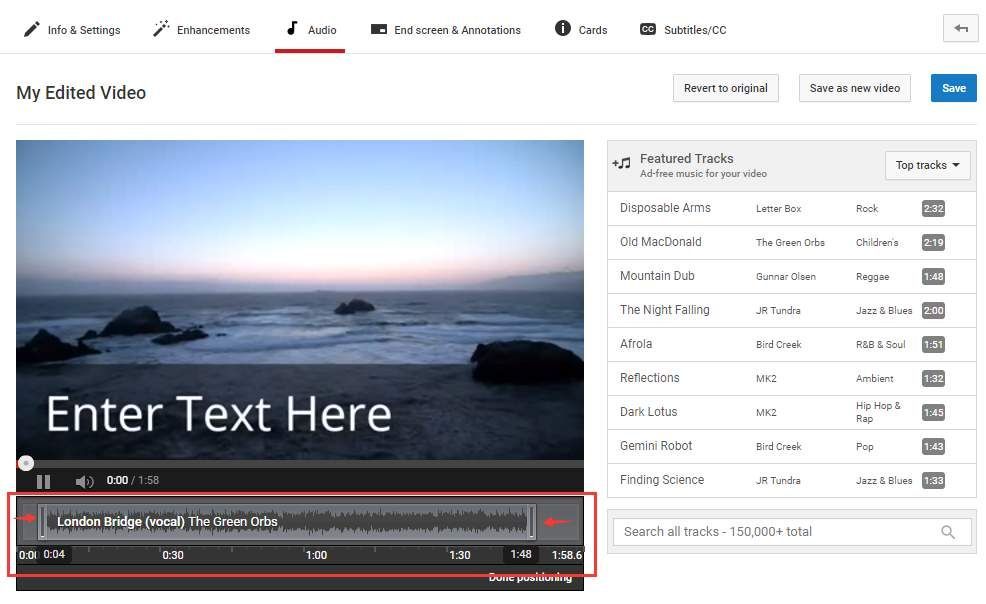
6) আপনি সম্পাদনা শেষ করার পরে, টিপুন অবস্থান সম্পন্ন হয়েছে বোতাম এবং পরিবর্তন সংরক্ষণ করুন।
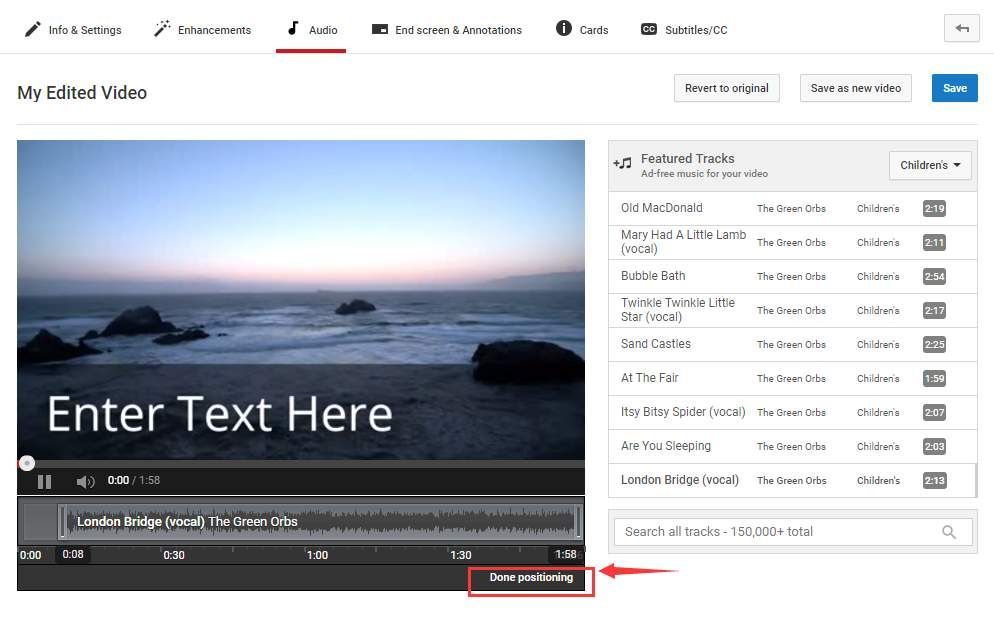
এখানেই শেষ! দ্রুত এবং সহজ, আপনি আপনার ভিডিওতে যুক্ত করতে আরও একটি ঝলকানি জিনিস শিখলেন।


![অভিযান 33 মারাত্মক ত্রুটি ক্রাশ [সমাধান!]](https://letmeknow.ch/img/knowledge-base/6D/expedition-33-fatal-error-crash-solved-1.png)



